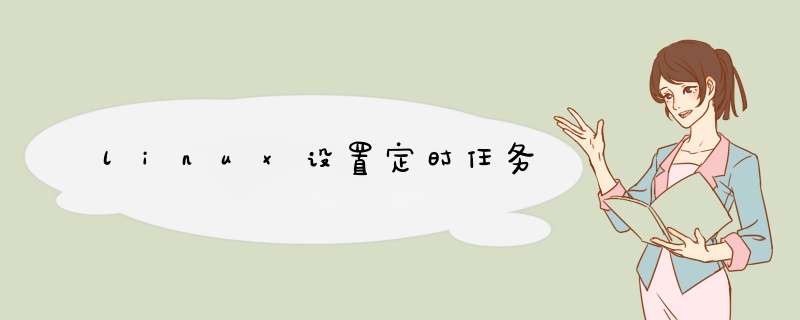
chmod 777 filename
2、调度任务
crontab -e
格式如下
0 0 */6 * * ? /root/clean_jiadw.sh
3、生效
查看crontab服务状态:
service crond status
重启服务:
systemctl restart crond.service
重新载入配置:
systemctl reload crond.service
列出当前的所有调度任务 :
crontab -l
自动化过程中有许多的脚本希望它能够自动在某一个时间段去执行,这就需要用到设置定时任务的功能,以下就是我对定时任务的介绍.
linux内置的cron进程能帮我们实现定时任务.
如果linux没有自动,可以自己进行安装:
服务 *** 作说明:
我们常用的命令如下:
网上看到一张图很生动形象
在以上各个字段中,还可以使用以下特殊字符:
星号(*):代表所有可能的值,例如month字段如果是星号,则表示在满足其它字段的制约条件后每月都执行该命令 *** 作。
逗号(,):可以用逗号隔开的值指定一个列表范围,例如,“1,2,5,7,8,9”
中杠(-):可以用整数之间的中杠表示一个整数范围,例如“2-6”表示“2,3,4,5,6”
正斜线(/):可以用正斜线指定时间的间隔频率,例如“0-23/2”表示每两小时执行一次。同时正斜线可以和星号一起使用,例如*/10,如果用在minute字段,表示每十分钟执行一次。
实例
crond是Linux下用来周期性的执行某种任务或等待处理某些事件的一个守护进程,与windows下的计划任务类似,在CentOS Linux release 7.2.1511中默认是开机启动的,大家可以使用命令:systemctl status crond进行查看。 crond进程定期(每分钟)检查是否有要执行的任务,如果有要执行的任务,则自动执行该任务。用户在cron表
(也被称为crontab文件)指定了定时任务,crontab也就是我们常见的定时任务设置命令。Linux下的任务调度分为两类,系统任务调度和用户任务调度。
系统任务调度 :系统周期性所要执行的工作,比如写缓存数据到硬盘、日志清理等。/etc/crontab文件就是系统任务调度的配置文件。
用户任务调度 :用户定期要执行的工作,比如用户数据备份、定时邮件提醒等。用户可以使用 crontab 工具来定制自己的计划任务。所有用户定义的crontab文件都被保存在/var/spool/cron目录中。其文件名与用户名一致,使用者权限文件如下:
通过以上帮助信息,我们可以知道crond是执行任务计划的一个守护进程。在使用crontab之前我们可以根据帮助信息来设置相关选项,一般情况下我们都使用默认值。
1.建立演示账号crontab。
2.星号(*)使用举例。
以上例子中完整演示了crontab从建立到执行的过程。“5 0 * * * echo "GeekDevOps"”表示在每天00:05执行命令:echo "GeekDevOps"。后面的星号表示只要前面条件满足都执行。例子中的-u选项指定了用户:crontab,-l选项列举了相关用户的用户任务调度,不指定用户则默认为root。执行结果默认写入到用户mail目录下的相关文件中。
3.逗号(,)的使用举例。
现在我们已经把用户切换到crontab下,因此无需额外指定-u选项相关内容。“3 2,6,8 * * *”表示每天的02:03:00、06:03:00、08:03:00分别执行一次命令:ls /usr/local。
4.减号(-)的使用举例。
例子中的“0 2-6 * * 6 df -h /”表示用户crontab在每周六的02:00、03:00、04:00、05:00、06:00执行命令:df -h / 。
5.斜杠(/)的使用举例。
例子中表示每隔2分钟执行一次命令:echo "GeekDevOps">>/root/GeekDevOps.txt。
6.crontab的使用非常简单,很容易理解,只要在取值范围内设置执行的值基本是没有问题的。现在我们要删除已经设置的这些定时任务。
例子中,选项-r表示删除所有定时任务。选项-i表示在删除前进行再次确定,输入y或者Y才能真正删除。
7.备份我们设置的用户任务调度配置文件。
8.系统任务调度的使用举例。
系统任务调度与用户任务调度不一样,需要直接在/etc/crontab里面配置,如果需要指定用户,还需要在执行命令前指定用户名。通过crontab -l 命令是查看不到系统任务调度任务的。
欢迎分享,转载请注明来源:内存溢出

 微信扫一扫
微信扫一扫
 支付宝扫一扫
支付宝扫一扫
评论列表(0条)